Strona Spis treści
Updated on Jun 30, 2025
 Szukasz profesjonalnego oprogramowania do diagnostyki dysków twardych Mac? Ten post jest właściwą stroną, którą należy przejść. EaseUS Software wybiera 5 najlepszych programów testowych i diagnostycznych do sprawdzania stanu dysku twardego na Macu.
Szukasz profesjonalnego oprogramowania do diagnostyki dysków twardych Mac? Ten post jest właściwą stroną, którą należy przejść. EaseUS Software wybiera 5 najlepszych programów testowych i diagnostycznych do sprawdzania stanu dysku twardego na Macu.
Wydajność dysku twardego (HDD) lub dysku SSD ma kluczowe znaczenie dla ogólnej wydajności i funkcjonalności komputera Mac lub MacBook. Dysk w złym stanie może prowadzić do wolniejszych czasów reakcji systemu macOS, a ostatecznie do utraty danych. Najgorszym scenariuszem jest całkowita awaria dysku i brak możliwości uruchomienia komputera Mac. Dlatego ważne jest regularne diagnozowanie dysku twardego komputera Mac.
Jeśli ten post jest pomocny, udostępnij go w mediach społecznościowych, aby pomóc większej liczbie użytkowników komputerów Mac.
Przegląd 5 najlepszych programów do testowania i diagnostyki dysków twardych Mac
Czy istnieje narzędzie diagnostyczne Mac? Tak! MacOS jest wyposażony we wbudowane narzędzie diagnostyczne dysku twardego, Disk Utility. Jednak jest ono zazwyczaj używane tylko do naprawy dysku. Stąd wiele aplikacji oprogramowania innych firm do testowania i diagnostyki dysków twardych Mac. Tutaj wybraliśmy pięć najlepszych programów do testowania dysków twardych dla komputerów Mac na podstawie naszych testów. Sprawdź szczegóły i wybierz odpowiednie narzędzie diagnostyczne dysku twardego dla swojego komputera Mac:
| Porównanie | Najlepiej używać do |
|---|---|
| EaseUS Partition Master dla komputerów Mac | Najlepszy do testowania szybkości i stanu dysku twardego (SMART) |
| Narzędzie dyskowe | Dobrze sprawdza się w naprawie błędów logicznych dysku. |
| Test prędkości dysku Blackmagic | Profesjonalny test szybkości dysku |
| NapędDx | Idealne rozwiązanie do diagnostyki i monitorowania stanu dysku Mac |
| Menu iStat | Dobra opcja do monitorowania stanu CPU i GPU |
Idealny dysk twardy do komputera Mac powinien być wyposażony w następujące funkcje:
- 1. Kompleksowa diagnostyka systemu: sprawdź, czy narzędzie obsługuje technologię SMART, wykrywanie błędów, test szybkości dysku i szacowanie żywotności dysku;
- 2. Alerty w czasie rzeczywistym: sprawdź, czy oprogramowanie do diagnostyki dysku Mac generuje raporty analityczne i wysyła alerty w przypadku awarii dysku;
- 3. Przyjazny dla użytkownika interfejs: Sprawdź, czy interfejs jest nowoczesny i dobrze zorganizowany;
- 4. Regularne aktualizacje i wsparcie online: Sprawdź, czy oprogramowanie do sprawdzania kondycji dysku Mac pochodzi od sprawdzonej marki i oferuje wsparcie online;
- 5. Zgodność: Sprawdź, czy oprogramowanie do sprawdzania stanu dysku twardego będzie działać płynnie na wszystkich komputerach Mac;
- 6. Koszt: Sprawdź, czy narzędzie jest warte swojej ceny;
Na podstawie tych czynników spędziliśmy 4 tygodnie testując 10 najpopularniejszych aplikacji do testowania i monitorowania dysków twardych Mac. Wybraliśmy 5 najlepszych i umieściliśmy je w tym poście. Jeśli szukasz niezawodnego oprogramowania do testowania i diagnostyki dysków twardych, EaseUS Partition Master dla komputerów Mac jest idealnym wyborem. Działa płynnie na wszystkich komputerach Mac i może sprawdzić stan dysku twardego, uruchamiając pełne skanowanie dysku Mac. Możesz zweryfikować stan dysku Mac, sprawdzając stan dysku twardego Mac i testując jego prędkość. Jeśli dysk ulegnie awarii, EaseUS Partition Master dla komputerów Mac może sklonować dysk twardy Mac, aby uniknąć utraty danych.
To kompleksowe rozwiązanie do kontroli kondycji dysku twardego i odzyskiwania danych; dlatego umieściliśmy je na pierwszym miejscu. Przejdźmy do następnej części i poznajmy szczegóły dotyczące pięciu narzędzi diagnostycznych Mac HDD i SSD.
Top 5 oprogramowania do diagnostyki dysków twardych Mac - zalety i wady
W tej części możesz dowiedzieć się więcej szczegółów na temat narzędzi do testowania dysków twardych w systemie MacOS, takich jak zgodność, docelowi użytkownicy, poziom trudności obsługi, niezawodność, zalety, wady itp.
#1. EaseUS Partition Master dla komputerów Mac
EaseUS Partition Master dla komputerów Mac może testować prędkość dysku i sprawdzać stan kondycji dysku twardego, wyświetlając konkretną prędkość i stan dysku. Jest łatwy w użyciu i ma dobrze zorganizowany interfejs. Może testować prędkość dysku twardego i wyświetlać losową/sekwencyjną prędkość odczytu/zapisu. Jego funkcja „check hard drive health” może testować bieżącą temperaturę dysku, szacować pozostały okres eksploatacji i wyświetlać inne atrybuty (poziom zużycia, ponownie przypisane sektory i błędy wejścia/wyjścia) związane ze stanem dysku.
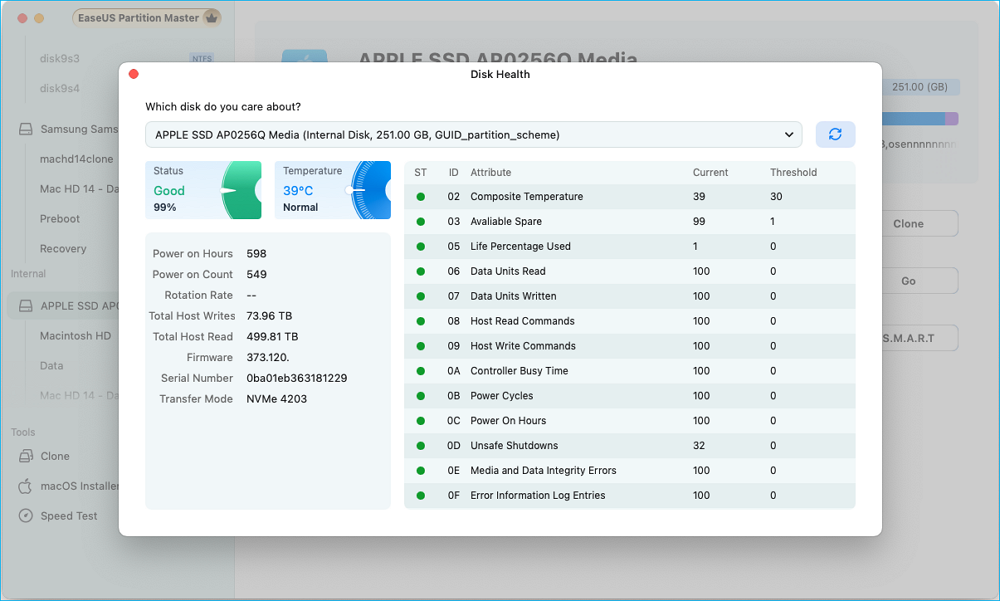
Aby uzyskać więcej funkcji, sprawdź poniższą listę:
🚩Zgodność: kompatybilny ze wszystkimi systemami MacOS, Catalina, Big Sur, Monterey, Ventura, Sonoma i Sequoia.
🚩Obsługiwane urządzenia pamięci masowej: dyski SSD ( M.2, NVMe, PICe), dyski twarde, dyski flash USB, karty pamięci,
🚩Obsługiwane architektury: obsługiwane są komputery Mac M1, Mac M2, Mac M3 i Mac z procesorami Intel.
Sprawdź zalety i wady programu EaseUS Partition Master dla komputerów Mac:
👍Zalety:
- 💡Kompleksowe funkcje diagnostyki i testowania dysków
- 💡Przejrzysty interfejs i szeroka kompatybilność
- 💡Regularne aktualizacje i wsparcie
- 💡Oferuj zaawansowane funkcje, takie jak klonowanie dysków Mac
👎Wady
- 🛞Należy zainstalować
Przeczytaj recenzję programu EaseUS Partition Master dla komputerów Mac:
- Z Yahoo
- Ma za zadanie zapewnić użytkownikom zestaw narzędzi, które ulepszą ich pracę na komputerach Mac, umożliwiając bezproblemowe zarządzanie dyskami bez złożoności, które często występują w przypadku tradycyjnych metod.
Cóż, na pewno dowiesz się wystarczająco dużo szczegółów na temat tego oprogramowania do diagnostyki i monitorowania dysków Mac. Kliknij niebieski przycisk i zainstaluj, aby sprawdzić stan dysku twardego Mac.
Bezpłatne pobieranie oprogramowania do diagnostyki dysków twardych Mac:
#2. Narzędzie dyskowe
Disk Utility to wbudowana aplikacja dla systemu macOS, która zapewnia podstawowe funkcje zarządzania dyskiem. Jest to bezpłatne oprogramowanie do diagnostyki stanu dysku twardego Mac . Umożliwia użytkownikom formatowanie i naprawianie błędów dysku za pomocą funkcji pierwszej pomocy. Nadaje się do rozwiązywania problemów z dyskiem. Dzięki przyjaznemu dla użytkownika interfejsowi nadaje się zarówno dla początkujących, jak i zaawansowanych użytkowników, ale oferuje ograniczone dane z inspekcji dysku.
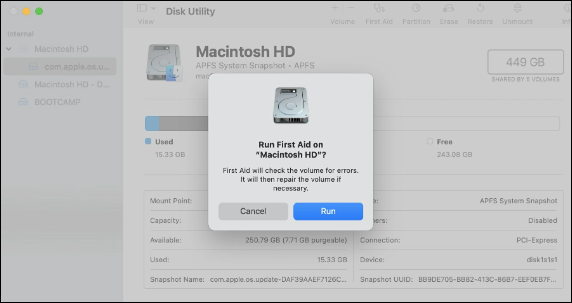
Sprawdź główne funkcje Narzędzia dyskowego:
🚩Zgodność: Narzędzie dyskowe zostało zaprojektowane dla systemu macOS w celu zapewnienia zgodności ze sprzętem i oprogramowaniem Apple oraz obsługuje wiele systemów plików, takich jak APFS, HFS+, FAT i exFAT.
🚩Monitorowanie stanu SMART: Narzędzie dyskowe może wyświetlać stan technologii Self-Monitoring, Analysis, and Reporting Technology (SMART), dostarczając informacji o kondycji i żywotności dysku.
🚩Wszechstronne funkcje zarządzania dyskami: Narzędzie dyskowe umożliwia formatowanie, partycjonowanie, bezpieczne usuwanie danych z dysków oraz przeprowadzanie weryfikacji i naprawy dysków z funkcjami pierwszej pomocy.
Aby poznać zalety i wady Narzędzia dyskowego, sprawdź poniższą listę:
👍Zalety:
- 💡Nie ma potrzeby instalowania, wbudowany system MacOS
- 💡Oferuje podstawowe funkcje zarządzania dyskami
- 💡Przejrzysty interfejs z intuicyjnym projektem
👎Wady
- 🛞Ograniczone zaawansowane funkcje w porównaniu z profesjonalnymi narzędziami.
- 🛞Potencjalne ryzyko utraty danych.
Recenzja: Brak
Strona do pobrania: Nie ma potrzeby pobierania, aplikacja jest wbudowana w system MacOS.
#3. Test szybkości dysku Blackmagic
Blackmagic Disk Speed Test to darmowa aplikacja dla systemu macOS przeznaczona do pomiaru i certyfikacji wydajności dysku Mac. Skupia się na ocenie prędkości odczytu i zapisu i jest szczególnie przydatna dla użytkowników pracujących z plikami wideo wysokiej jakości. Jednym kliknięciem przycisku Start użytkownicy mogą uruchamiać testy wykorzystujące duże fragmenty danych, dostarczając wyniki w czasie rzeczywistym. To narzędzie jest idealne do oceny nowych dysków, optymalizacji rozwiązań pamięci masowej lub upewnienia się, że dyski spełniają wymagania wydajnościowe edycji wideo i innych intensywnych zadań.
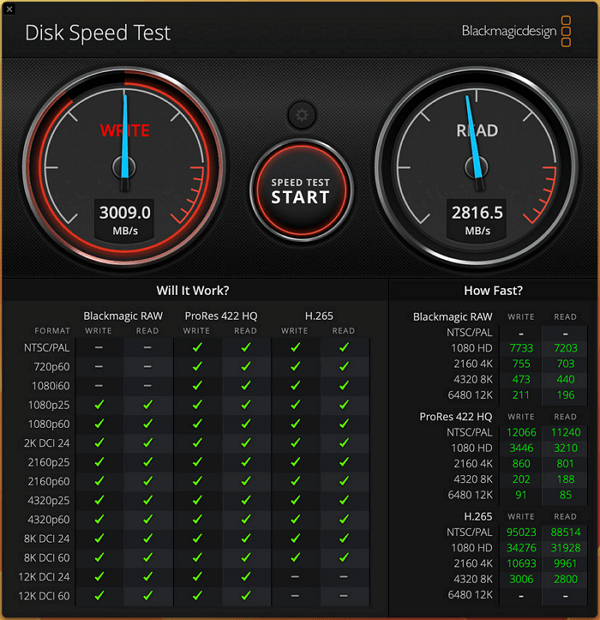
Więcej funkcji Blackmagic Disk Speed Test:
🚩 Dynamiczny test wydajności: zapewnia pomiary prędkości odczytu i zapisu w czasie rzeczywistym
🚩 Edycja wideo: Dostosowana do potrzeb profesjonalistów wideo, pomaga sprawdzić, czy urządzenie pamięci masowej obsługuje pliki wideo o wysokiej rozdzielczości
🚩 Intuicyjne środowisko użytkownika: przyjazny dla użytkownika interfejs pozwala osobom o każdym poziomie umiejętności na szybką ocenę prędkości dysku
Sprawdź zalety i wady testu szybkości dysku Blackmagic:
👍Zalety
- 💡Szybka ocena wydajności
- 💡Bezpłatny i łatwy dostęp
- 💡Przyjazny dla użytkownika interfejs
👎 Wady
- 🛞Ograniczone opcje konfiguracji
- 🛞Brak rejestrowania danych
Recenzja testu szybkości dysku Blackmagic:
- Od Apple
- Działa na dyskach lokalnych i sieciowych, co jest świetne. Przy testowaniu dysku M2 >2GB/s plik 5GB wydaje się za mały, aby naprawdę dokładnie przeprowadzić test. Chociaż celem tej aplikacji nie jest dokładność, ale raczej szybki test plików wideo, więc myślę, że to w porządku.
Strona pobierania: https://www.apple.com/app-store/
#4. NapędDx
DriveDx jest zaprojektowany specjalnie dla systemu macOS. Diagnozuje i monitoruje stan dysku, analizując różne wskaźniki stanu związane z awariami dysków SSD i HDD — poziomy zużycia, realokowane sektory i błędy wejścia/wyjścia — DriveDx zapewnia aktualizacje stanu stanu w czasie rzeczywistym i ostrzega użytkowników o potencjalnych problemach, zanim doprowadzą one do utraty danych.
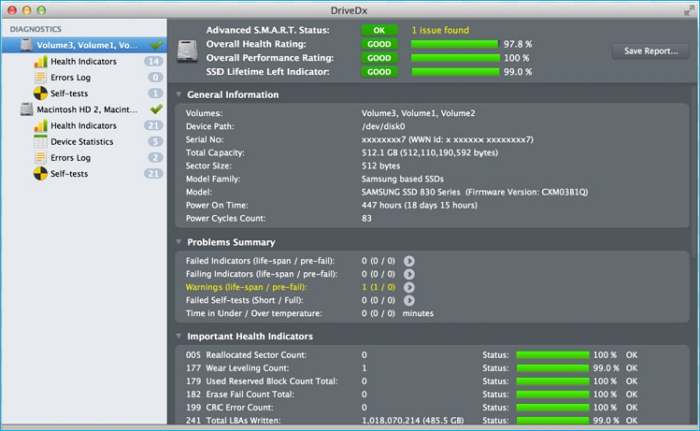
Więcej funkcji DriveDx:
🚩Kompleksowa analiza stanu: ocenia szereg wskaźników stanu dysku wykraczających poza podstawowe dane SMART.
🚩Wczesne wykrywanie awarii: identyfikuje cztery stany kondycji systemu – Normalny, Ostrzeżenie, Błąd (przed awarią) i Awaria – umożliwiając użytkownikom wykrywanie potencjalnych problemów zanim przerodzą się w poważne problemy.
🚩Ciągły monitoring i powiadomienia: Zapewnia monitorowanie stanu dysku w czasie rzeczywistym i wysyła terminowe alerty w przypadku wykrycia nieprawidłowości.
Sprawdź zalety i wady DriveDx na liście:
👍Zalety
- 💡Kompleksowa diagnostyka dysku twardego Mac
- 💡Monitorowanie w czasie rzeczywistym i alerty
- 💡Nowoczesny interfejs
👎Wady
- 🛞Ograniczona obsługa zewnętrznych dysków twardych
- 🛞Potencjalne nadmierne poleganie na alertach
Recenzja DriveDx
- Z MacWolrd
- DriveDxprzydaje się w pracy z skomplikowanymi danymi przyjaznego podejścia i może dostarczyć kluczowych informacji o stanie dysków przed awarią.
Strona do pobrania: https://binaryfruit.com/drivedx
#5. Menu iStat
iStat Menus to w pełni funkcjonalna aplikacja do monitorowania dysków i komputerów Mac zaprojektowana dla systemu macOS. Sprawdza dyski na komputerze Mac, wykonuje wiele innych czynności diagnostycznych, wyświetla wolne i zajęte miejsce na dysku oraz status SMART, a także dostarcza informacji o wejściu/wyjściu dysku.
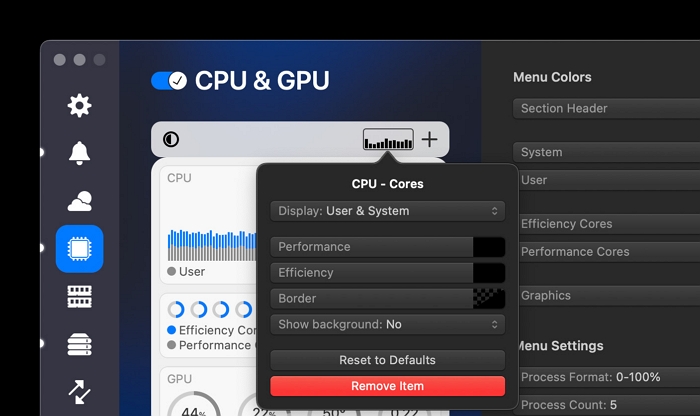
Więcej funkcji menu Istat możesz sprawdzić na poniższej liście:
🚩 Kompleksowe monitorowanie systemu : zapewnia wgląd w czasie rzeczywistym w różne wskaźniki systemowe, w tym wydajność procesora i procesora graficznego, wykorzystanie pamięci, aktywność dysku, ruch sieciowy i stan baterii.
🚩 Konfigurowalne alerty i powiadomienia: Użytkownicy mogą konfigurować alerty dotyczące różnych wskaźników wydajności systemu, takich jak wysokie wykorzystanie procesora, mała ilość miejsca na dysku lub problemy z siecią.
Oto zalety i wady menu Istat:
👍Zalety
- 💡Kompleksowy monitoring systemu
- 💡Wysoce konfigurowalny interfejs
- 💡Najlepszy dla komputerów Mac z wyższej półki i starszych
👎Wady
- 🛞Bałagan na pasku menu
- 🛞Trochę drogie
Przeczytaj recenzję Istat Menus:
- Z Forbesa
- Wszystko jest niezwykle konfigurowalne, więc możesz wyświetlić tyle informacji, ile chcesz. To jedna z pierwszych aplikacji, które instaluję na każdym nowym komputerze Mac, a wersja 7 przynosi kilka istotnych ulepszeń.
Strona pobierania: https://bjango.com/mac/istatmenus/
Wniosek
Wiedza o tym, jak sprawdzić stan dysku twardego na komputerze Mac, jest kluczowa dla zapobiegania utracie danych i utrzymania wydajności systemu. W tym artykule przedstawiamy pięć najlepszych programów do sprawdzania stanu dysku Mac, szczegółowo opisując ich główne cechy, zalety i wady. Wierzymy, że możesz wybrać niezawodne oprogramowanie do diagnozowania i testowania dysku twardego Mac zgodnie ze swoimi potrzebami.
Często zadawane pytania dotyczące oprogramowania diagnostycznego dysków twardych Mac
Poniższe pytania i odpowiedzi pomogą Ci wybrać odpowiednie narzędzie diagnostyczne dysku twardego dla komputerów Mac. Sprawdź je teraz.
1. Na co zwrócić uwagę przy wyborze oprogramowania diagnostycznego dysku twardego Mac?
Wybierając niezawodne oprogramowanie diagnostyczne dla komputerów Mac, należy wziąć pod uwagę następujące czynniki:
- Monitor stanu SMART
- Powiadomienia o alertach niestandardowych
- Funkcje naprawy dysku
- Regularne aktualizacje i wsparcie
- Przyjazny dla użytkownika interfejs
- Minimalny wpływ na wydajność
2. Dlaczego warto sprawdzić dysk twardy komputera Mac?
Regularne kontrole stanu dysku twardego Mac mogą pomóc zapobiec utracie danych poprzez identyfikację potencjalnych problemów, zanim przerodzą się w awarie dysku. Wiele problemów z dyskiem twardym pojawia się nagle, dlatego proaktywne monitorowanie jest kluczowe. Ponadto regularne kontrole mogą wydłużyć żywotność dysku twardego poprzez promowanie konserwacji zapobiegawczej.
3. Jak sprawdzić stan dysku twardego na komputerze Mac?
Aby sprawdzić stan dysku twardego na komputerze Mac , możesz użyć Narzędzia dyskowego. Oto instrukcja:
Uruchom Narzędzie dyskowe w obszarze Aplikacje > Wybierz Narzędzia > Wybierz docelowy dysk twardy na pasku bocznym > Kliknij Pierwsza pomoc i uruchom narzędzie.
Jak możemy Ci pomóc?
Related Articles
-
Jak naprawić brak miejsca na dysku HP Stream [działa w 100%]
![author icon]() Arek/2025/06/30
Arek/2025/06/30 -
5 sposobów na ukrycie dysków w systemie Windows 10 | Sprawdź swój dogłębny samouczek
![author icon]() Maggy Luy/2025/06/30
Maggy Luy/2025/06/30 -
Jak naprawić spowolnienie systemu Windows 10 po klonowaniu — skuteczne sposoby⭐
![author icon]() Arek/2025/06/30
Arek/2025/06/30 -
Jak wyłączyć ekran logowania w systemie Windows 10 (bez hasła)
![author icon]() Arek/2025/06/30
Arek/2025/06/30
EaseUS Partition Master

Manage partitions and optimize disks efficiently

